Aprire l'editor di moduli dell'app basata su modello
I moduli dell'app basata su modello consentono a un utente di aggiornare i dati all'interno di colonne o campi associati a un determinato record di tabella.
Nell'editor di moduli si progettano i moduli rilasciando componenti come sezioni, schede, colonne e controlli nel canvas dell'editor. Questo articolo descrive molti modi diversi di accedere all'editor di moduli.
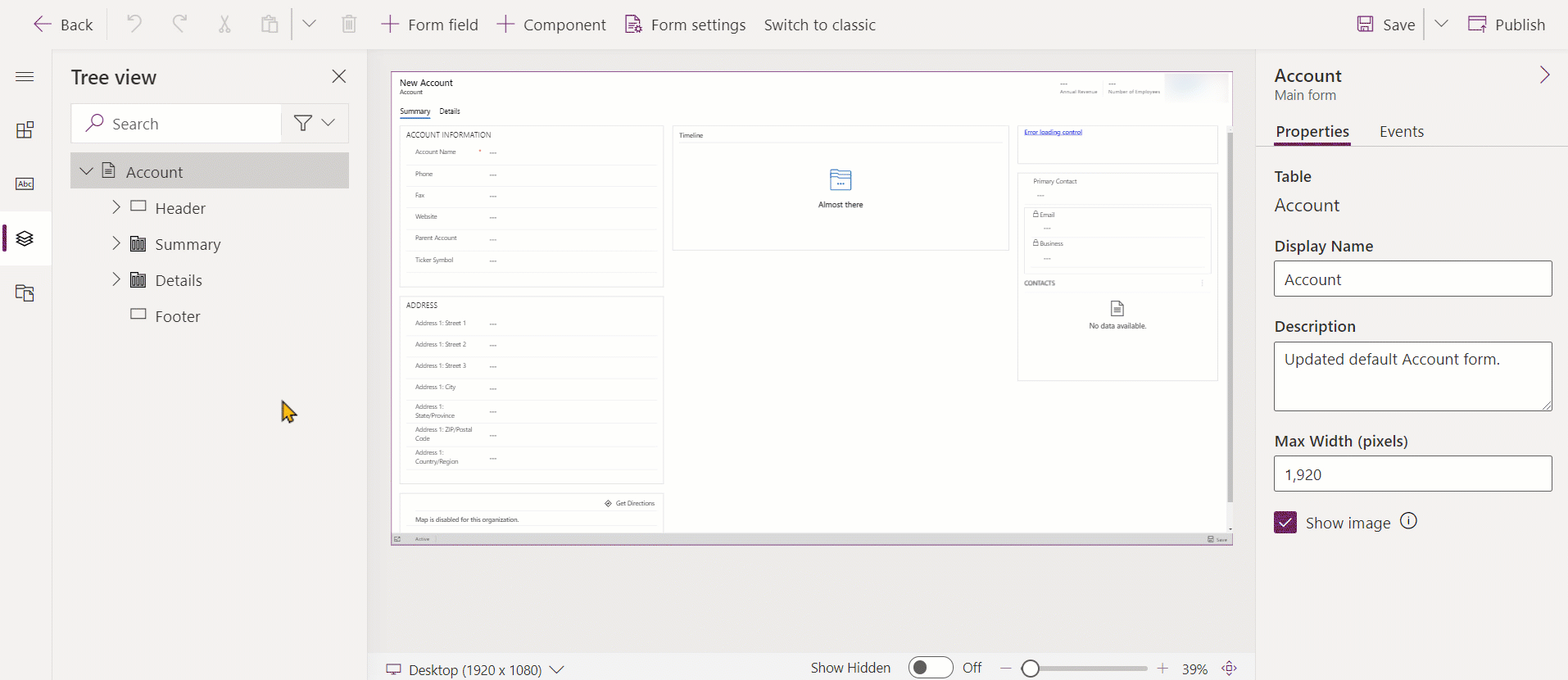
Se vengono creati nuovi componenti di soluzione nel processo di modifica del modulo, ad esempio le risorse Web, i nomi dei componenti utilizzeranno il prefisso di personalizzazione dell'autore di soluzioni per la soluzione predefiniti e tali componenti verranno solo inclusi nella soluzione predefinita. Se si desidera che tutti i nuovi componenti di soluzione vengano inclusi in una soluzione non gestita specifica, è necessario aprire l'editor di moduli tramite tale soluzione non gestita.
Accedere all'editor di moduli dal sito di Power Apps
Accedi a Power Apps.
Nel riquadro di spostamento a sinistra seleziona Tabelle, quindi seleziona la tabella desiderata, ad esempio la tabella account. Se l'elemento non si trova nel riquadro del pannello laterale, seleziona …Altro, quindi l'elemento desiderato.
Seleziona l'area Moduli e quindi apri il modulo desiderato, ad esempio il modulo principale Account.
Accedere all'editor di moduli da Esplora soluzioni
Apri Esplora soluzioni.
In Componenti espandi Tabelle e quindi espandi la tabella desiderata e seleziona Moduli.
Nell'elenco dei moduli, seleziona il modulo che si desidera modificare.
Accedere all'editor di moduli tramite la barra dei comandi all'interno di un'app basata su modello
Apri una riga.
Se esistono più moduli principali per la tabella, verifica che il modulo sia quello che desideri modificare. In caso contrario, utilizza il selettore del modulo per scegliere il modulo che desideri modificare.
Seleziona il pulsante Altri comandi
 .
.Seleziona Editor di moduli.
Accedere all'editor di moduli dall'interno dell'app
È possibile accedere all'editor dei moduli mediante la barra dei comandi o la barra multifunzione, a seconda della tabella. Entrambi i metodi apriranno il modulo nel contesto della soluzione predefinita.
Accedere all'editor di moduli per una soluzione non gestita
Aprire Soluzioni. Se l'elemento non si trova nel riquadro del pannello laterale, seleziona …Altro, quindi l'elemento desiderato.
Selezionare la soluzione non gestita con la quale si desidera lavorare.
Apri la tabella con il modulo che desideri modificare. Se la tabella non è presente, dovrai aggiungerla. Ulteriori informazioni: Aggiungere una tabella a una soluzione non gestita
Seleziona l'area Moduli e apri il modulo che vuoi modificare.
Aggiungere una tabella a una soluzione non gestita
Seleziona il nodo Tabelle e, nella barra degli strumenti sopra l'elenco, seleziona Aggiungi esistente.
Nella finestra di dialogo Seleziona componenti soluzione, con il selettore Tipo componente impostato su Tabelle, seleziona la tabella che desideri aggiungere e seleziona OK.
Se viene visualizzata la finestra di dialogo Componenti necessari mancanti, è possibile selezionare No, non includere i componenti necessari se non intendi esportare la soluzione non gestita in un altro ambiente. Se si sceglie di non includere i componenti necessari mancanti in questo momento, è possibile aggiungerli successivamente. Se questa soluzione viene esportata in futuro, verrà inviata nuovamente una notifica.
In Esplora soluzioni espandi la tabella con il modulo che vuoi modificare e scegli Moduli.
Nell'elenco dei moduli, fai doppio clic sul modulo che vuoi modificare.
Passaggi successivi
Nota
Puoi indicarci le tue preferenze di lingua per la documentazione? Partecipa a un breve sondaggio. (il sondaggio è in inglese)
Il sondaggio richiederà circa sette minuti. Non viene raccolto alcun dato personale (Informativa sulla privacy).
Commenti e suggerimenti
Presto disponibile: Nel corso del 2024 verranno gradualmente disattivati i problemi di GitHub come meccanismo di feedback per il contenuto e ciò verrà sostituito con un nuovo sistema di feedback. Per altre informazioni, vedere https://aka.ms/ContentUserFeedback.
Invia e visualizza il feedback per